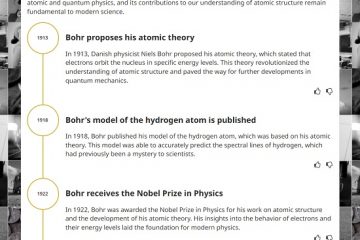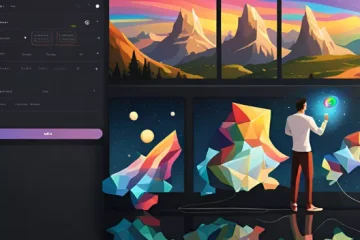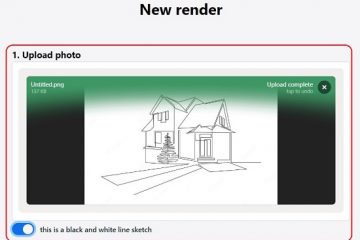La qualité des webcams s’est grandement améliorée ces dernières années. Après tout, les besoins ont changé. De nos jours, nous avons besoin de caméras puissantes et capables pour les réunions virtuelles via des applications avancées telles que Zoom, Google Meet, etc. Cependant, les webcams, en raison de leurs prix moins chers, ne peuvent pas être comparées à ce que nous avons actuellement sur les smartphones. Pour cette raison, plusieurs utilisateurs préfèrent utiliser des appareils tels que l’iPhone pour les réunions virtuelles. Aujourd’hui, nous allons évaluer un logiciel puissant appelé FineCam, qui peut transformer l’appareil photo de votre iPhone en webcam.
Il existe plusieurs solutions qui vous aident à utiliser votre iPhone ou votre appareil Android comme webcam. Cependant, aujourd’hui, nous allons parler de FineCam pour Windows. Le logiciel est le dernier développement de FineShare. Le logiciel apporte une pléthore de fonctionnalités avancées pour améliorer votre expérience de webcam et améliorer la qualité de l’image avec l’appareil photo avancé de votre iPhone. Sans plus tarder, voyons ce que ce logiciel a en réserve.
À propos de FineCam
FineCam est un puissant logiciel de webcam. Il améliore la qualité de votre webcam avec l’iPhone. De plus, il y a plus de 100 effets. Il fonctionnera de manière transparente avec toutes vos applications de streaming et d’appel vidéo préférées.
FineCam est la meilleure solution pour lancer simultanément les caméras avant et arrière de l’iPhone. Vous pouvez placer le cadre secondaire n’importe où et, surtout, le redimensionner pour l’adapter à vos appels vidéo, démonstrations en direct, flux et autres objectifs. FineCam est différent des autres logiciels similaires en ce sens qu’il prend en charge la méthode plug-and-play pour utiliser la webcam d’un iPhone. Vous pouvez choisir plusieurs angles de manière flexible et tirer pleinement parti de l’appareil photo 4K/12 MP (téléobjectif large, ultra large) de l’iPhone. Vous pouvez également supprimer les arrière-plans indésirables en temps réel.
Comment installer FineCam
Le processus d’installation de FineCam sur votre PC Windows est assez simple. Il vous suffit de vous rendre sur www.fineshare.com/finecam pour télécharger et installer l’application sur votre ordinateur. L’installation est assez simple et ne prend que quelques minutes pour que tout soit prêt sur votre appareil.
Fonctionnalités clés de FineCam
Vous permet de modifier en toute transparence l’arrière-plan de l’image ; Vous pouvez modifier votre image avec différents filtres ; Il existe plusieurs effets pour l’image, comme un cadre OVNI amusant et un qui simule un téléviseur défectueux ;
Il y a aussi une fonctionnalité intéressante qui mérite notre attention. C’est le Smart Enhancer. Le logiciel utilise des capacités et des algorithmes d’intelligence artificielle avancés pour améliorer la qualité de l’image. Par exemple, il existe un Quality Booster qui utilise l’IA pour améliorer la qualité de la webcam. Il existe également une fonction d’arrière-plan aléatoire qui sélectionne au hasard un arrière-plan parmi les préréglages disponibles. Enfin, il existe une fonction d’enregistrement intelligent. Il enregistre vos images avec une qualité très efficace.
Pendant les réunions, vous pouvez également afficher un petit logo de votre marque dans les images. Vous pouvez agrandir l’image et même configurer la transparence. Vous pouvez placer votre logo dans l’un des quatre coins d’écran disponibles.
FineCam propose également un ensemble d’options de réglage des couleurs. Par exemple, vous pouvez régler la balance des blancs, la saturation, la teinte et la netteté. Il existe également des réglages de lumière tels que la luminosité, l’exposition, le gamma et le contraste.
Le logiciel vous permet également de retourner les séquences enregistrées et de zoomer, retourner ou faire pivoter l’image. Vous pouvez également sélectionner la qualité de l’enregistrement vidéo. Par exemple, vous pouvez sélectionner 360p avec un filtre lisse, 720p, 1080p et même une résolution 4K.
À noter que si vous changez d’avis sur les paramètres, vous pouvez facilement réinitialiser l’appareil photo à la valeur par défaut paramètre.
Comment utiliser votre iPhone comme webcam
Après avoir installé FineCam, il vous suffit de connecter votre iPhone au PC Windows via un câble USB. À l’étape suivante, cliquez sur se connecter maintenant et le logiciel trouvera automatiquement votre iPhone. Après cela, vous êtes prêt à utiliser l’iPhone comme webcam. Vous serez libre d’utiliser toutes les fonctionnalités disponibles dans l’application.
À noter que vous pouvez également sélectionner le microphone que vous utiliserez avec l’enregistrement vidéo. Vous pouvez utiliser le microphone de l’iPhone, mais vous pouvez également utiliser votre microphone dédié ou même un microphone de casque. Toutes les options s’afficheront dans l’icône du microphone sur le tableau de bord supérieur.
Outre les arrière-plans disponibles, vous pouvez également sélectionner votre propre arrière-plan. Disons que vous voulez créer un paysage de plage pendant que vous parlez avec vos amis ? Avec FineCam, vous pouvez le faire.
Le logiciel vous permet également de capturer des photos ou d’enregistrer des vidéos pour une utilisation en dehors des applications de streaming ou de réunion. Disons que vous souhaitez enregistrer une vidéo de présentation sur vous-même pour un entretien d’embauche ? Vous pouvez avec ce logiciel. Toutes les photos et vidéos enregistrées apparaîtront dans l’onglet Bibliothèque via le menu à trois points.
L’application prend également en charge la configuration des raccourcis. Par exemple, l’option par défaut a CTRL + R pour démarrer l’enregistrement et CTRL + W pour arrêter l’enregistrement. C’est vraiment utile quand on veut démarrer rapidement un enregistrement et l’arrêter sans avoir à aller sur l’option avec la souris. Vous pouvez modifier les options via l’option Paramètres.
Conclusion : Cela en vaut-il la peine ?
FineCam est une application solide avec de nombreuses fonctionnalités à améliorer votre webcam avec l’appareil photo de l’iPhone. C’est une application facile à utiliser qui ne nécessite que quelques clics pour être prête à l’emploi. Êtes-vous fatigué de la qualité et des limites de votre appareil photo standard ? Essayez d’utiliser votre appareil photo iPhone super avancé avec FineCam.
En outre, l’application prend en charge les applications Windows populaires telles que Zoom, Teams, GoToMeeting, Google Meet, StreamLab, OBS et Wirecast.
Le plan Pro apporte de nombreuses fonctionnalités supplémentaires et débloque toutes les limitations du logiciel gratuit. Vous pouvez saisir le plan d’un mois pour 6,90 $. Le plan annuel coûte 29,99 $ alors que le plan à vie coûte 59,99 $. Parmi les fonctionnalités offertes, vous obtiendrez un nombre illimité d’appareils pour prendre en charge 1 PC, les fonctionnalités du logiciel Pro, des mises à jour gratuites et une assistance gratuite et prioritaire 24h/24 et 7j/7.